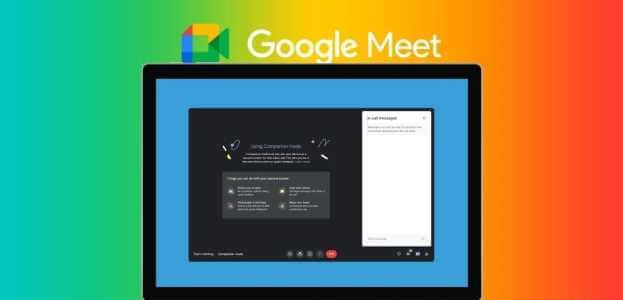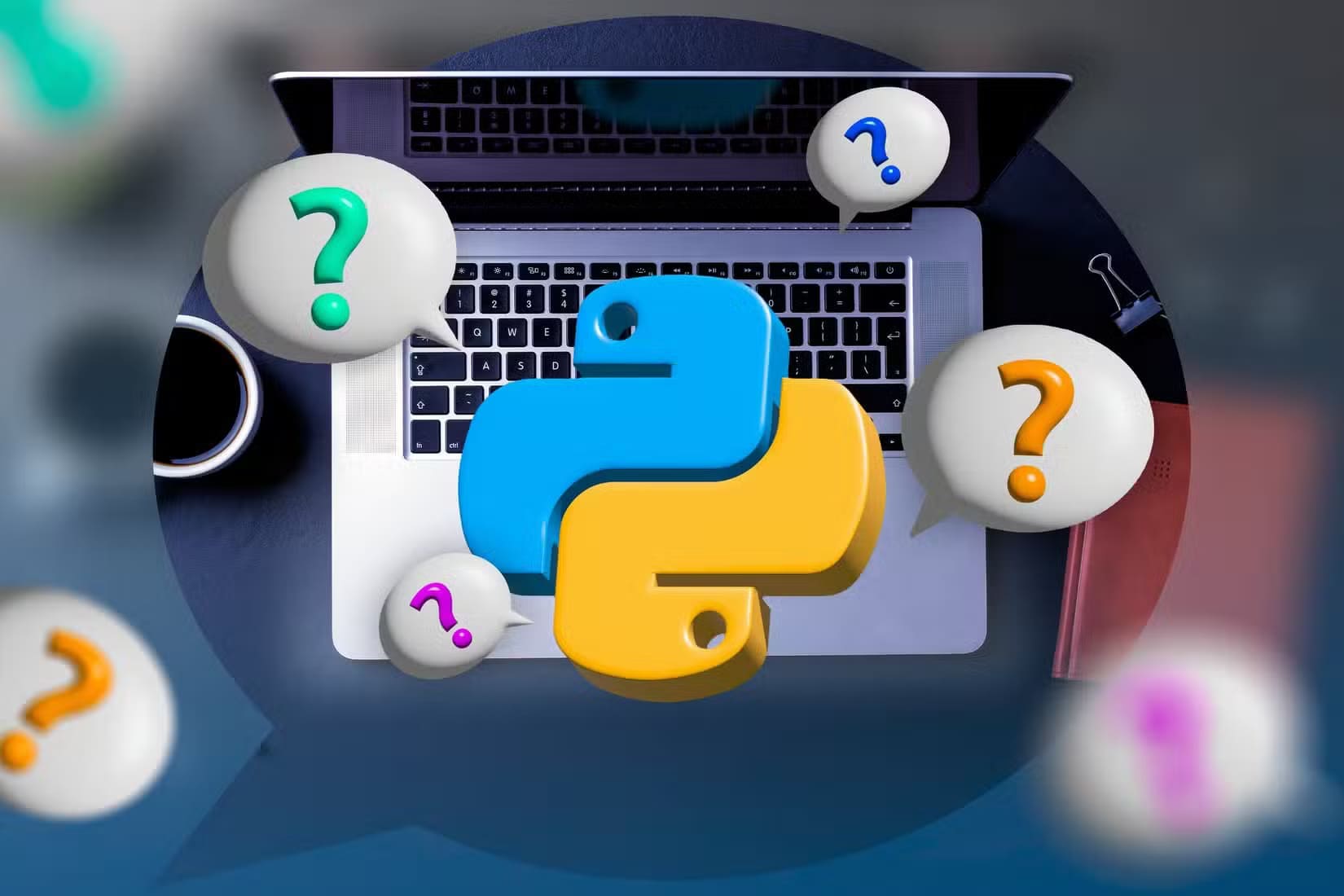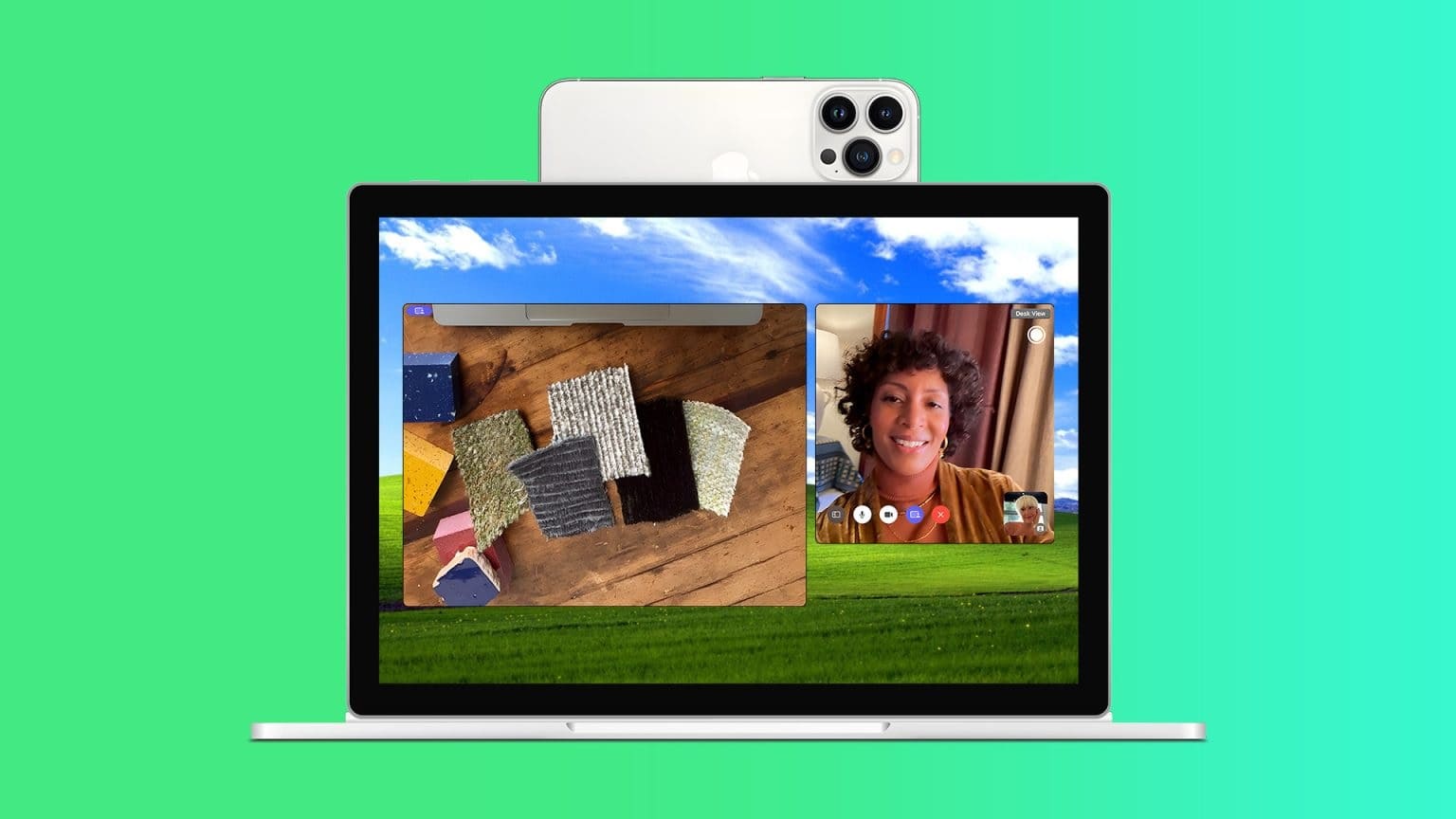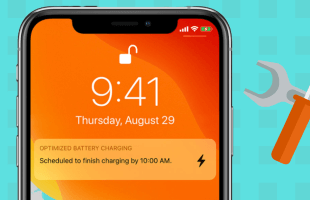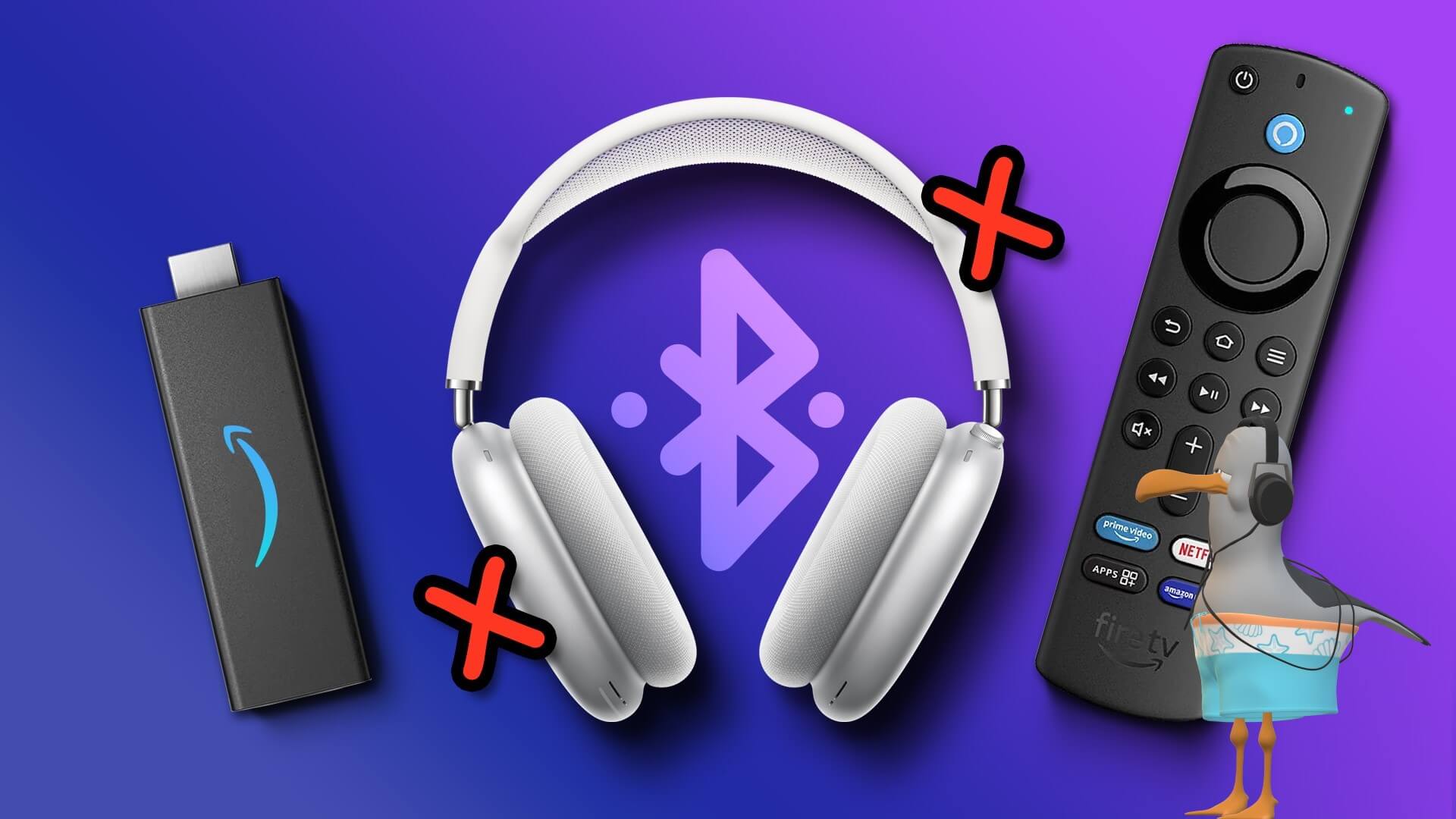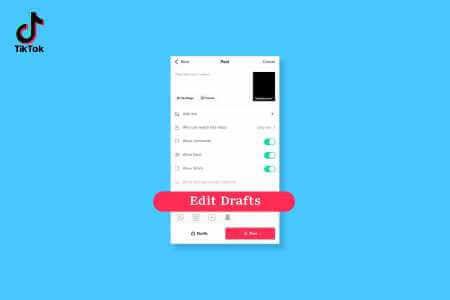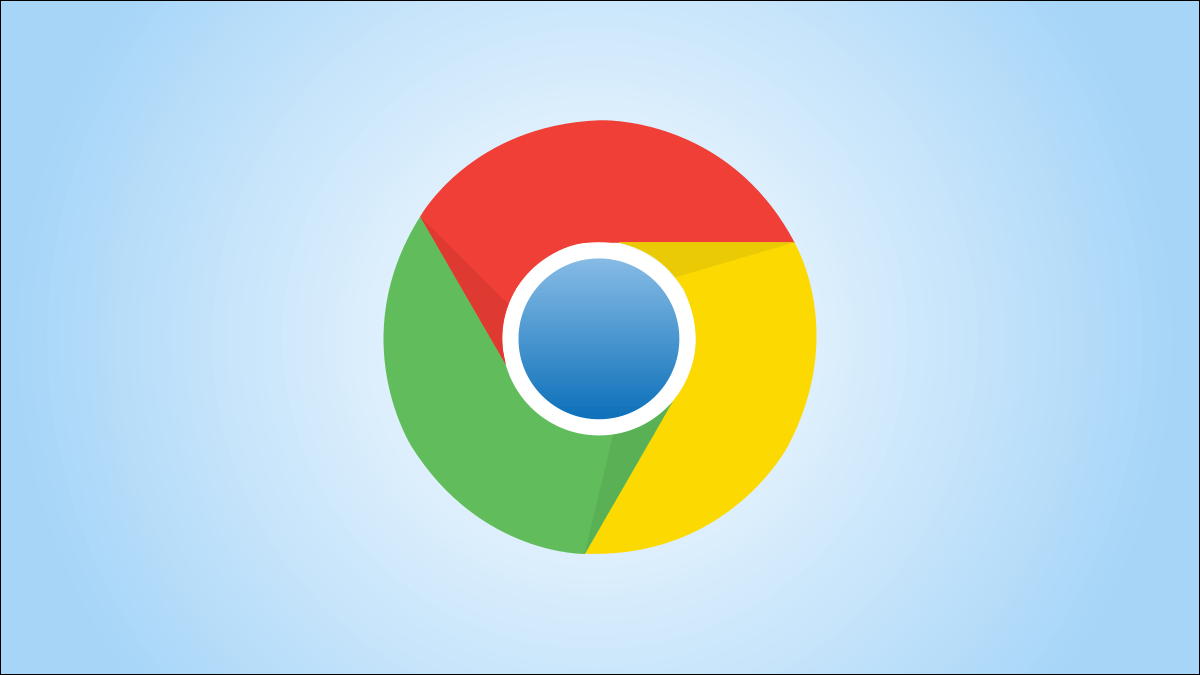Digitale klistremerker er en praktisk måte å uttrykke deg på uten å skrive et ord eller bruke en emoji. De fleste av direktemeldingsapplikasjonene som WhatsApp og Signal og telegram Ulike klistremerkepakker. Blant dem er Telegram ledende med bedre interaktive klistremerker. På kort tid kan du fylle Telegram-kontoen din med dusinvis av klistremerkepakker. Slik fjerner du Telegram-klistremerkepakker fra mobil og skrivebord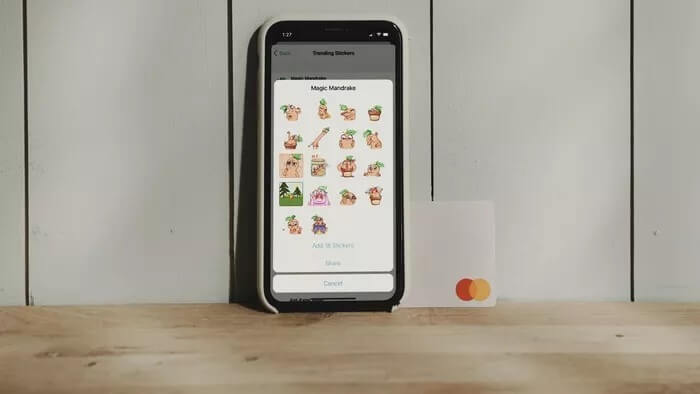
Støtte for klistremerker i Telegram er ikke begrenset til kun offisielle pakker fra Telegram. Nettet er fullt av fantastiske skapere som utvikler seg Klistremerkepakker for Telegram. Kort sagt, det er veldig lett å bli overveldet av utallige klistremerkepakker, og du vil kanskje strømlinjeforme Telegram-kontoen din.
Fjern telefonklistremerker fra mobilapper
Telegram tilbyr innebygd app-støtte på både iPhone og Android. Og appene har et annet brukergrensesnitt/UX for å matche resten av utseendet på begge plattformene. La oss starte med Telegram-appen for iPhone.
Telegram for iPhone
Følg trinnene nedenfor for å ordne eller fjerne Telegram-klistremerkepakker fra iPhone-appen.
Trinn 1: Åpne Telegram på iPhone.
Trinn 2: Åpne en chat og legg merke til det lille klistremerkeikonet i meldingslinjen.
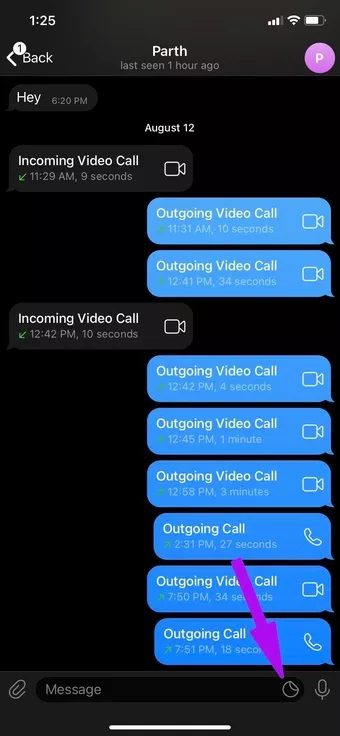
Steg 3: Klikk på den, og den vil åpne klistremerkepakker i vertikal rekkefølge.
Trinn 4: Rull horisontalt på klistremerkepakkene øverst og gå til Innstillinger.
Trinn 5: Du vil se en liste over klistremerkepakker nederst.
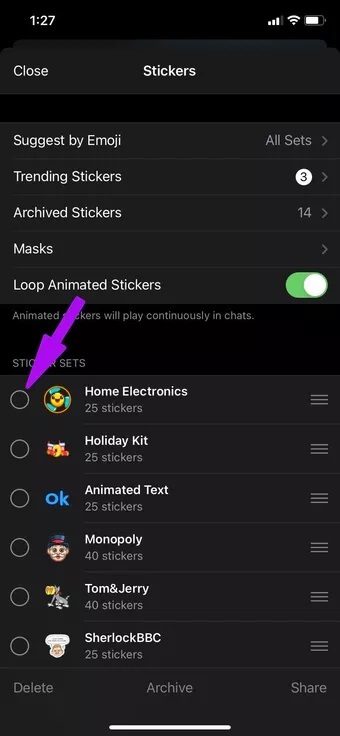
Steg 6: Velg klistremerkepakkene du vil fjerne, og trykk på Slett nederst.
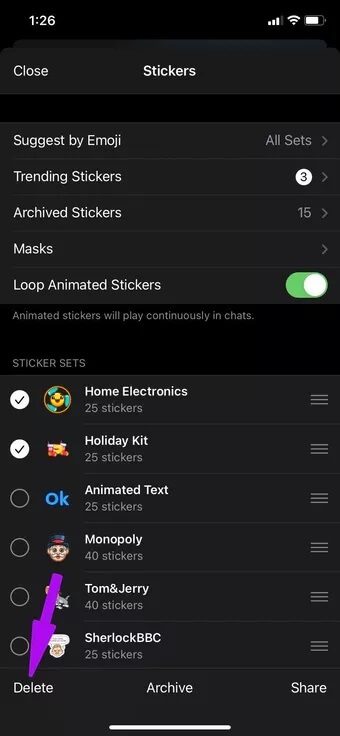
Du kan også sveipe til venstre på en hvilken som helst klistremerkepakke og bruke sletteknappen for å fjerne klistremerkepakken fra Telegram-kontoen din.
Telegram for Android
Android-brukere kan sjekke ut trinn-for-trinn-instruksjonene nedenfor for å fjerne klistremerkepakker fra appen.
Trinn 1: Åpne Telegram på Android-telefonen din og gå til en hvilken som helst chat.
Trinn 2: Trykk på det lille emoji-ikonet nederst i venstre hjørne.
Steg 3: Emoji-menyen åpnes og velger Gå til klistremerke-menyen.
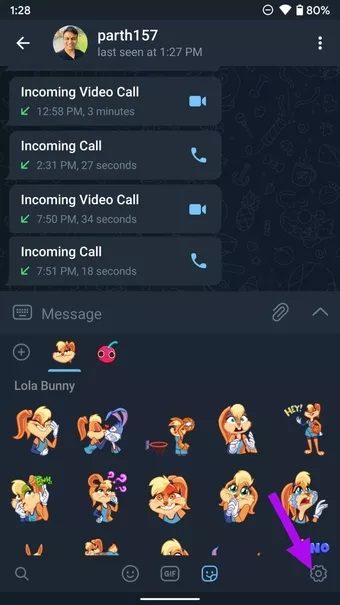
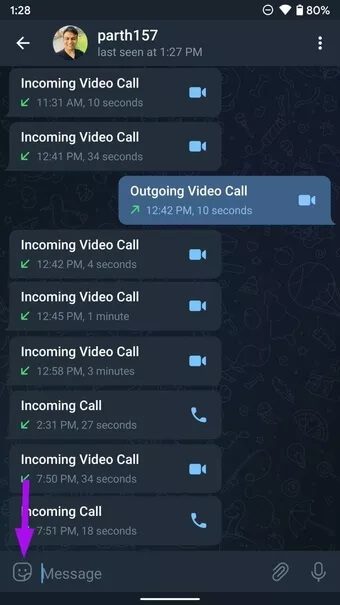
Trinn 4: Trykk på innstillingsikonet og åpne menyen for klistremerker og masker.
Trinn 5: Trykk på menyen med tre prikker ved siden av klistremerkepakken og velg Fjern fra neste meny.
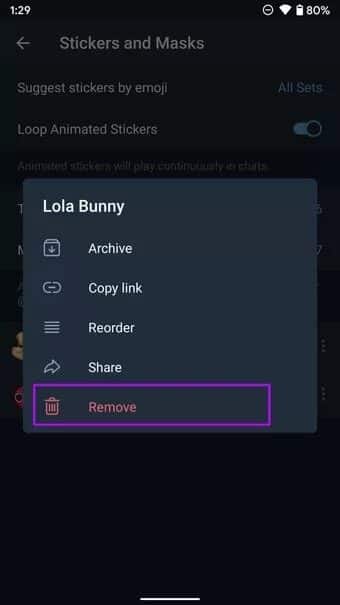
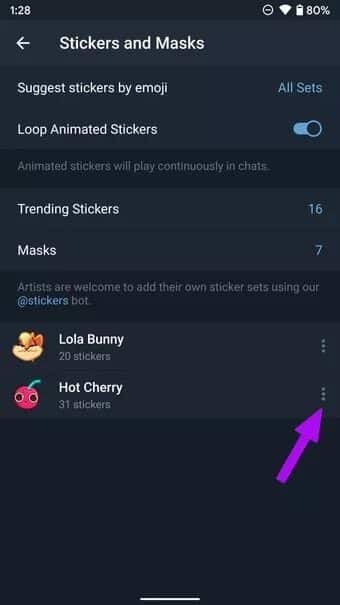
Du kan også arkivere en klistremerkepakke fra Telegram og gjenbruke den fra den samme listen over klistremerker og masker.
Fjern Telegram-klistremerker fra skrivebordsapplikasjoner
I motsetning til WhatsApp og Signal, tilbyr Telegram virkelig native desktop-apper med samme sett med funksjoner som deres mobilapper.
Telegram på macOS
Du må stole på Innstillinger-menyen for å administrere klistremerkepakker på skrivebordet ditt. Slik bruker du Telegrams innstillingsmeny for å fjerne klistremerker.
Trinn 1: Åpne Telegram-appen på din Mac.
Trinn 2: Klikk på Innstillinger nederst.
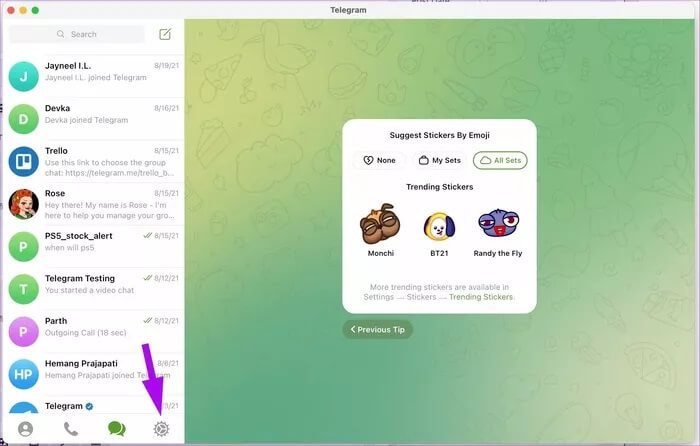
Trinn 4: Fra klistremerkepakkene trykker du på sletteikonet ved siden av klistremerkepakken du vil fjerne.
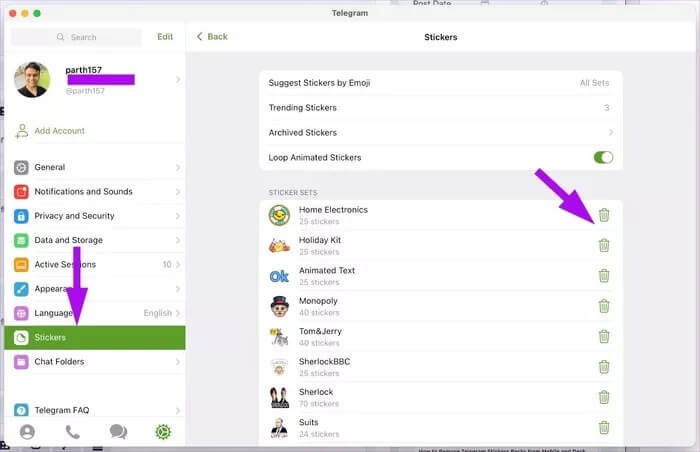
Telegram vil be om din bekreftelse. Velg Slett og du er klar til å bruke Telegram uten irriterende klistremerker.
Telegram på Windows
Telegram Windows-appen er veldig forskjellig fra Mac-appen. Det ligner på Android-appen. Trinnene for å fjerne klistremerkepakker fra Telegram Windows-appen er også forskjellige. her er de.
Trinn 1: Åpne Telegram på Windows.
Trinn 2: Klikk på hamburgermenyen øverst og gå til Innstillinger.
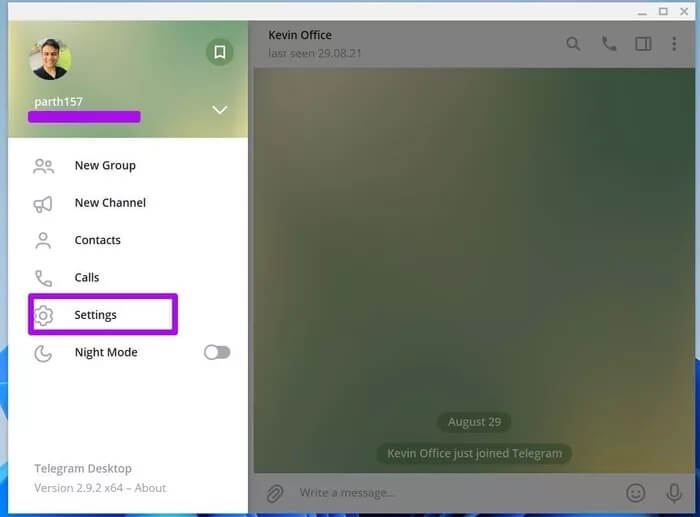
Steg 3: Gå til chat-innstillingsmenyen.
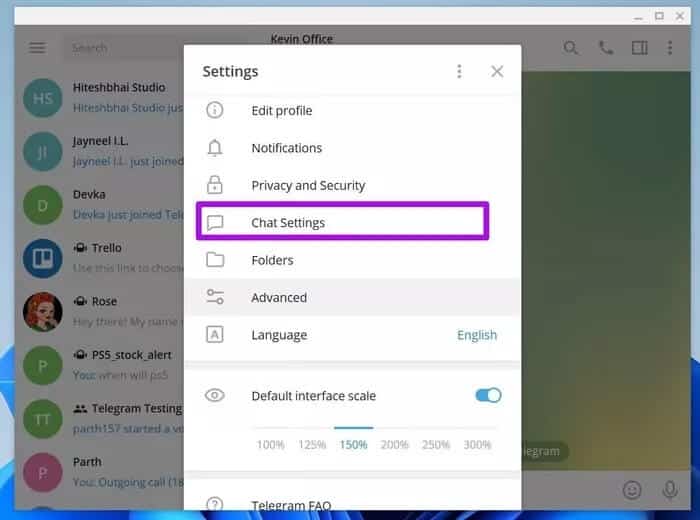
Trinn 4: Rull ned og åpne listen over klistremerker og emojier.
Trinn 5: Klikk på Manager Sticker Sets.
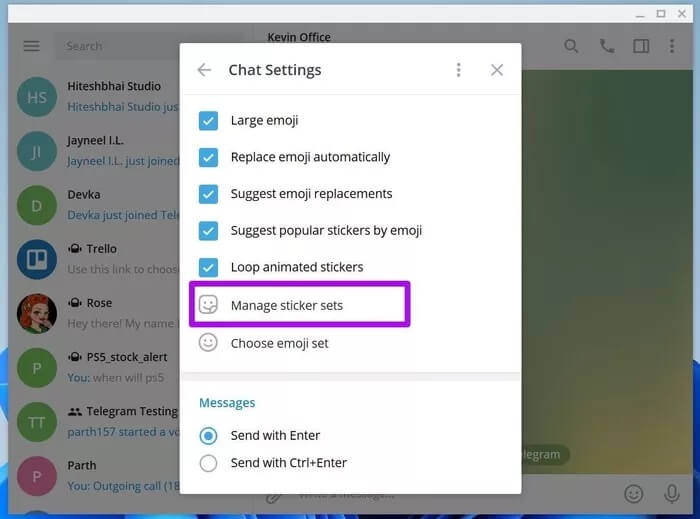
Steg 6: Klikk på det lille ellipseikonet ved siden av klistremerkepakken. Du kan også omorganisere dem basert på din bekvemmelighet fra samme meny.
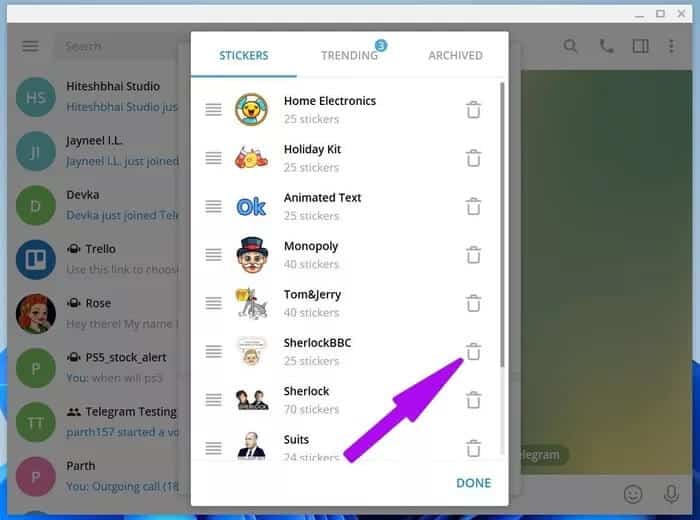
En interessant oppførsel vi la merke til med Telegram Windows og Mac-appen. På en Mac, når du sletter en klistremerkepakke, vil den gå til arkivdelen, noe som betyr at du alltid kan aktivere den igjen i fremtiden.
På Windows, når du sletter en klistremerkepakke, vil den bli fullstendig fjernet fra kontoen din. Så vær forsiktig når du bruker alternativet.
Utforsk populære klistremerker på telefonen
Når du har slettet unødvendige klistremerkepakker fra Telegram-kontoen din, kan du gå til Innstillinger > Klistremerker (på iPhone) eller Innstillinger > Chat-innstillinger > Klistremerker og masker (på Android) og se på alle de populære klistremerkene som finnes i fellesskapet.
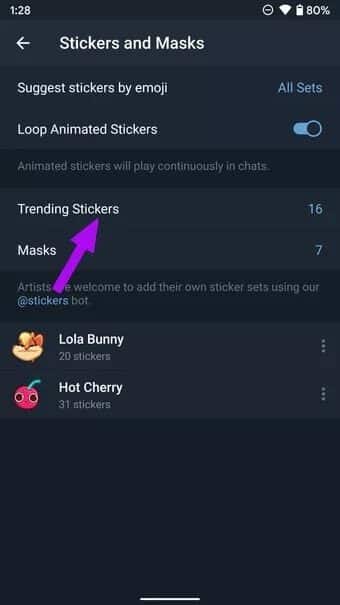
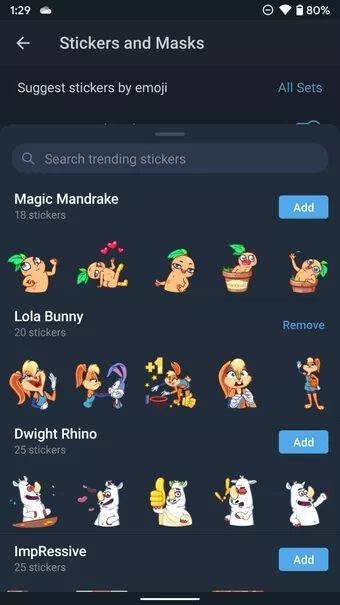
Klikk for å legge til og integrere populære klistremerker i Telegram-chatten.
Organiser Telegram-klistremerker
Vanedannende Telegram-klistremerker. Med den offisielle klistremerkebutikken fra appen og tredjeparts klistremerkepakker fra nettet kan du få dusinvis av klistremerkepakker for Telegram. Å finne den perfekte plakaten å bruke kan bli et mysterium. Du bør fjerne unødvendige gjenstander og rydde opp i klistremerkepakkebiblioteket en gang i blant. Derfor må du vite hvordan du fjerner Telegram-klistremerkepakker fra mobil og skrivebord.